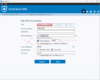I. Tạo VPN-SSL Portals
Bước 1: Chọn VPN > SSL-VPN Portals > Create New
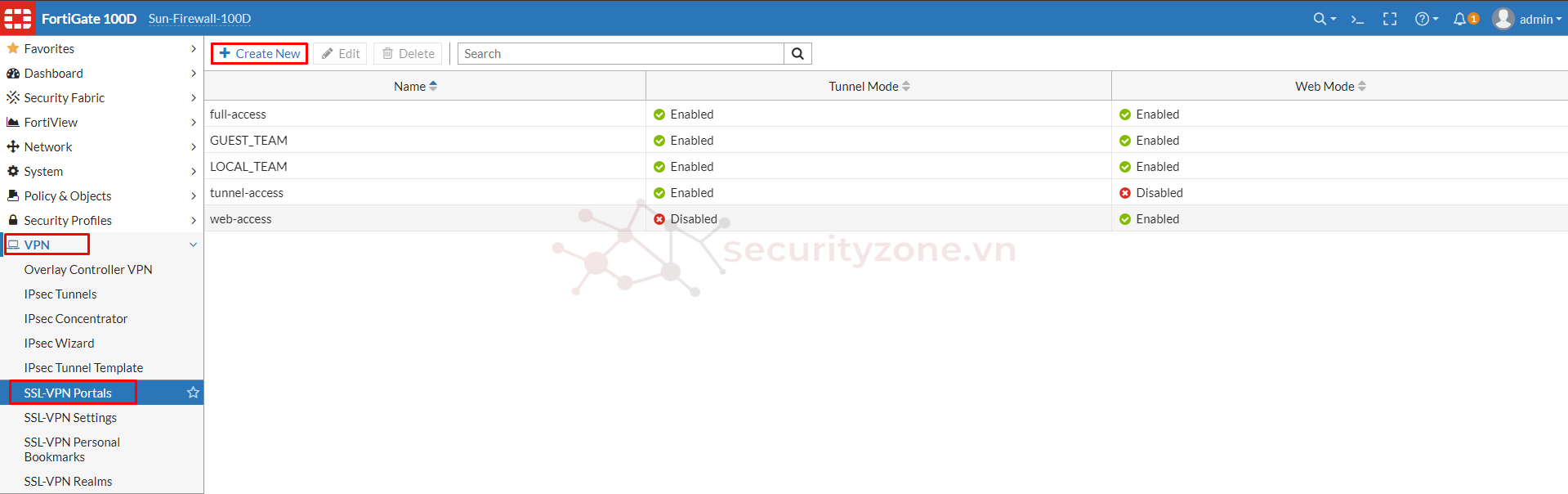
Bước 2: Nhập tên SSL-VPN Portals
Enable Tunnel Mode:
- Enable Split Tunneling: bật tính năng này để khi truy cập VPN thì traffic sẽ từ firewall đi tới các subnet mà đã được cấu hình
- Routing address: Chọn các subnet mà bạn muốn truy cập từ VPN trên Firewall
- Source IP Pools: dải IP cấp cho VPN client
- Tunnel Mode Client Option: Tùy vào nhu cầu của các bạn có thể enable các tùy chọn cho client như lưu mật khẩu, tự động kết nối
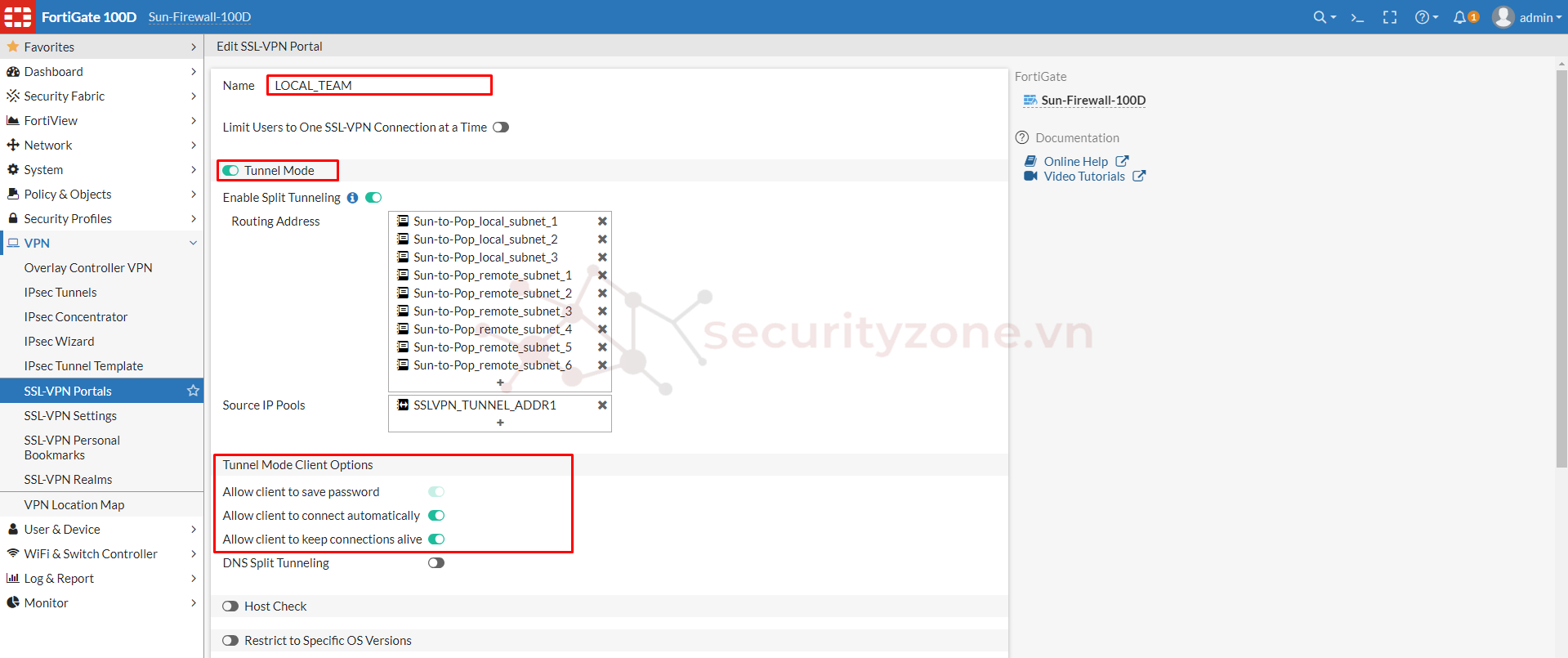
Enable Web Mode: Cho phép truy cập web
- Portal Message: Tin nhắn được hiển thị trên tab khi truy cập bằng Web mode
- Theme: giao diện khi truy cập web: Blue
- Các tùy chọn hiển thị khi truy cập web: Show Session Information,...
Enable FortiClient Download: Client khi kết nối có thể trực tiếp download phần mềm FortiClient
Nhấn OK để hoàn thành cấu hình VPN-Portal

Bước 3: Các bạn cấu hình tương tự cho SSL-VPN Portal Guest...
II. Cấu hình SSL-VPN
Bước 1: Chọn VPN > SSL-VPN Settings
Bước 2: Cấu hình SSL-VPN
- Listen on interfaces: Chọn cổng kết nối từ client dùng mạng truy cập VPN vào hệ thống
- Listen on Port: Mặc định sẽ là port 443
- Restrict Access: Cho phép client có thể truy cập VPN từ bất kì subnet nào
- Idle Logout: bật thời gian timeout khi người dùng không còn sử dụng VPN
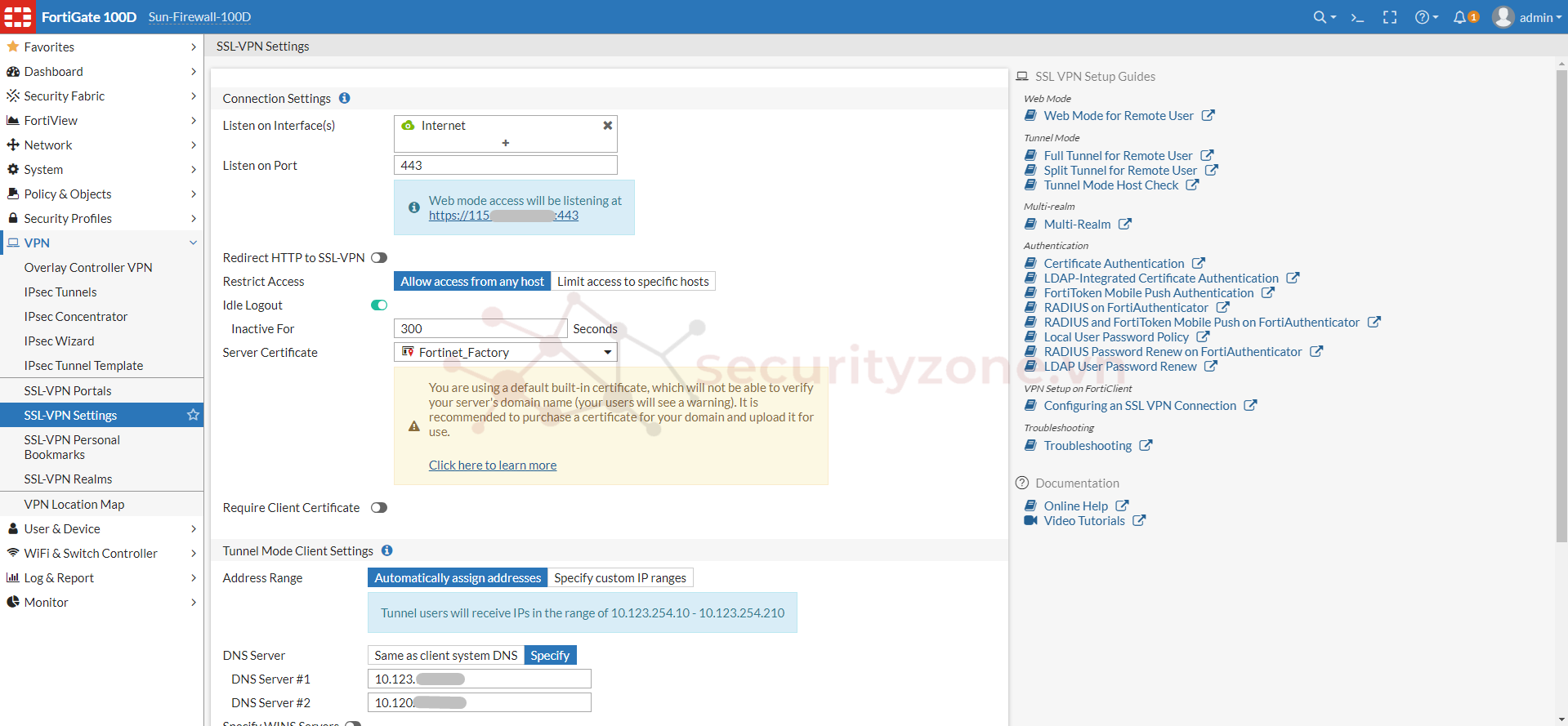
Tunnel Mode Client Settings:
- Address Range: "Automatically assign address": cho phép client nhận IP trong dải IP đã xác định trong phần cấu hình SSL-VPN Portals
- DNS Server: chọn mục Specify
Nhấn Apply để hoàn thành cấu hình
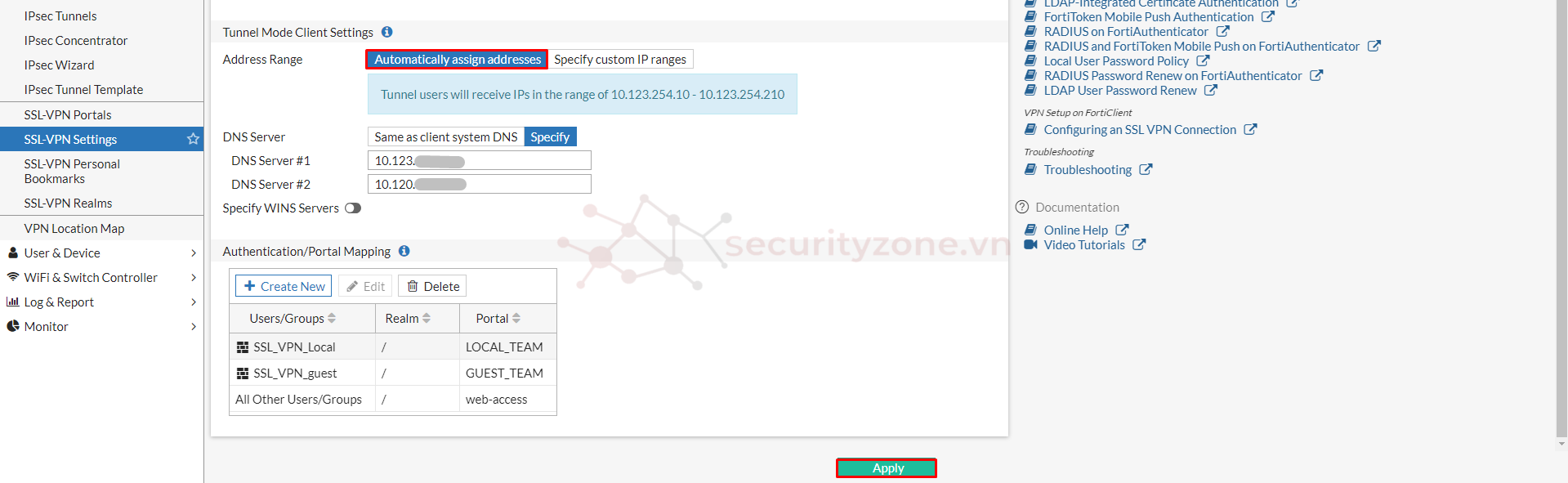
III. Cấu hình Policy
Cấu hình Policy cho phép sử dụng VPN có thể truy cập mạng của hệ thống
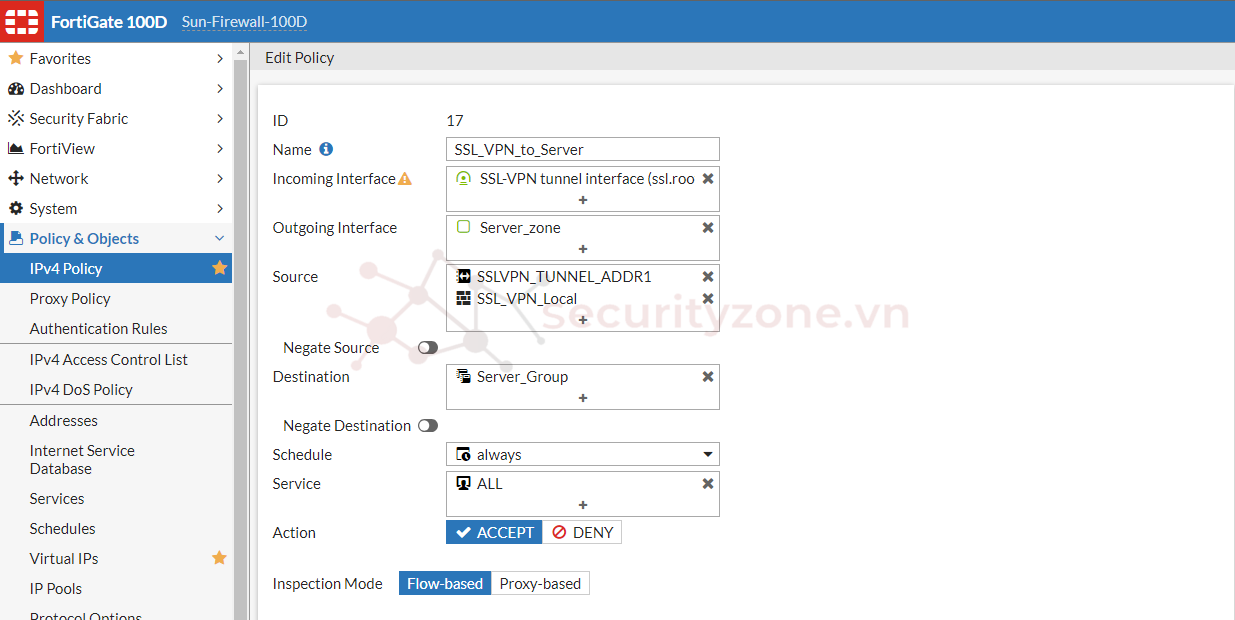
IV. Hướng dẫn truy cập VPN
Bước 1: Các bạn download phần mềm FortiClient VPN về máy
Link download: https://www.fortinet.com/support/product-downloads
Bước 2: Truy cập phần mềm FortiClient VPN vừa download về
- Chọn VPN: SSL-VPN
- Connection Name: Đặt tên kết nối VPN
- Remote Gateway: Nhập IP public đã cấu hình ở phần interface SSL-VPN
- Customize port: 443
- Authentication: Save Login
Nhấn Save để lưu cấu hình.
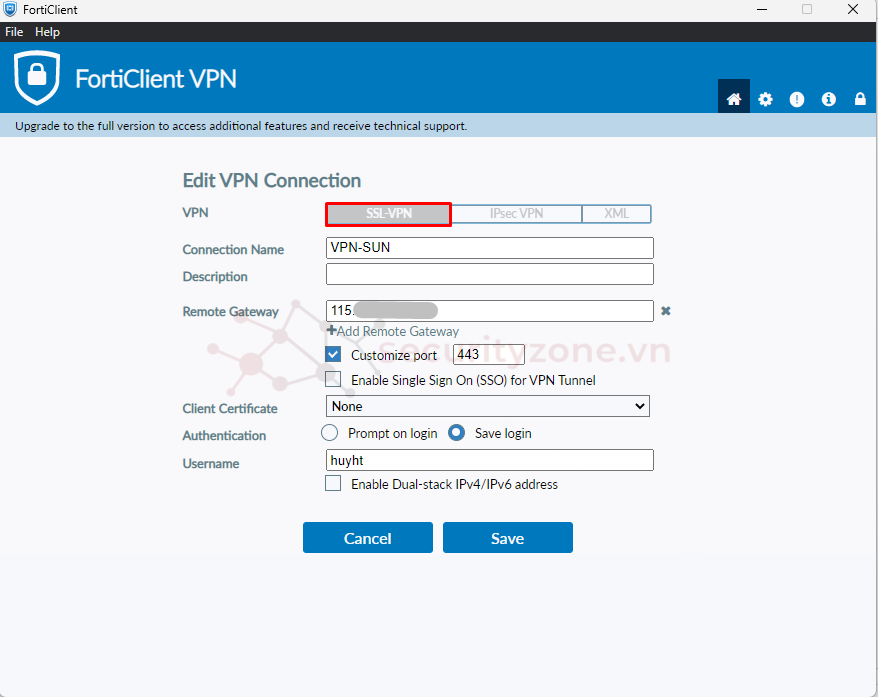
Bước 3:
VPN Name: tên VPN mà các bạn đã nhập trong phần setting VPN
Nhập username và password
Nhấn Connect để truy cập VPN
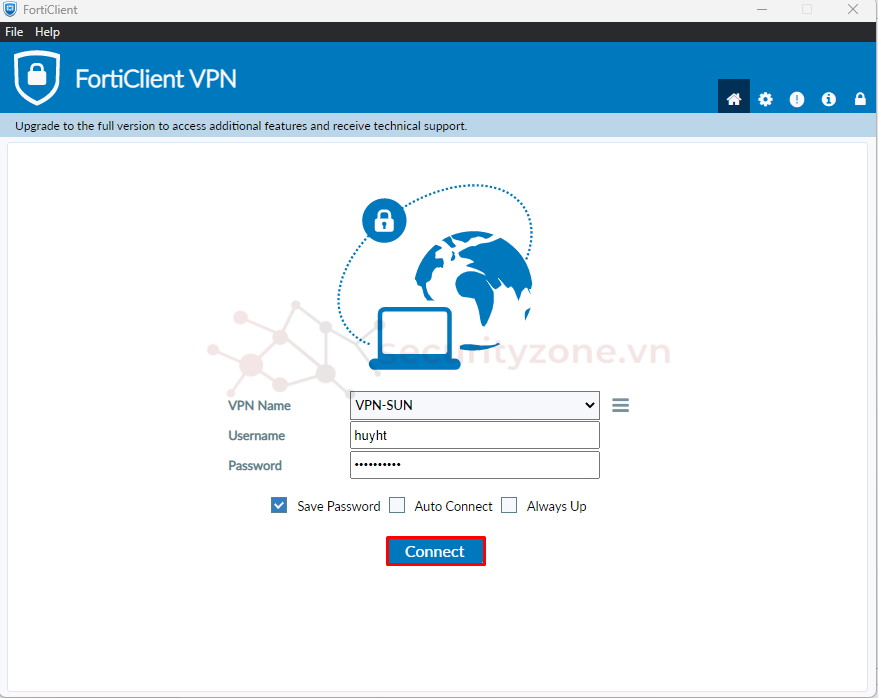
Bước 4: Đã truy cập thành công VPN. Khi muốn thoát truy cập VPN thì các bận nhấn vào "Disconnect".
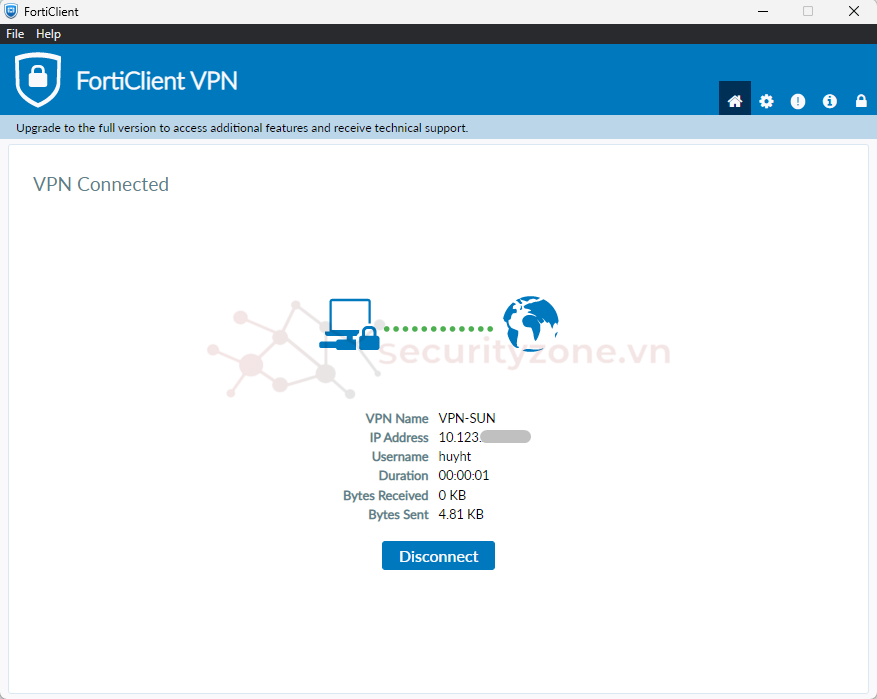
Cảm ơn các bạn đã xem!!!
Bước 1: Chọn VPN > SSL-VPN Portals > Create New
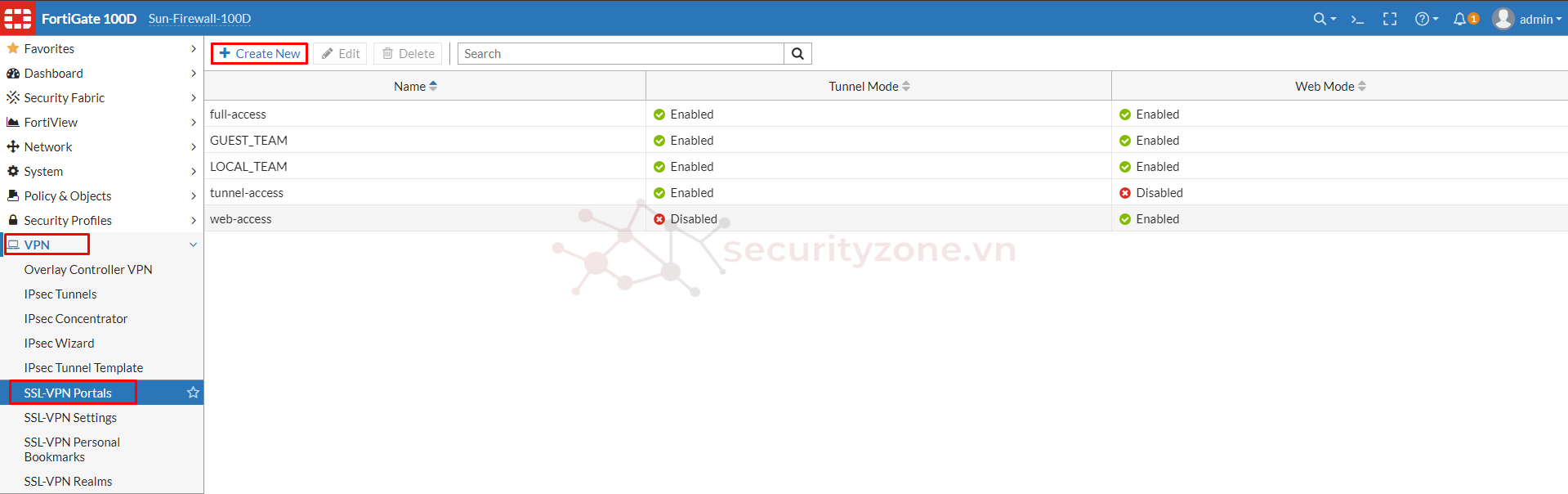
Bước 2: Nhập tên SSL-VPN Portals
Enable Tunnel Mode:
- Enable Split Tunneling: bật tính năng này để khi truy cập VPN thì traffic sẽ từ firewall đi tới các subnet mà đã được cấu hình
- Routing address: Chọn các subnet mà bạn muốn truy cập từ VPN trên Firewall
- Source IP Pools: dải IP cấp cho VPN client
- Tunnel Mode Client Option: Tùy vào nhu cầu của các bạn có thể enable các tùy chọn cho client như lưu mật khẩu, tự động kết nối
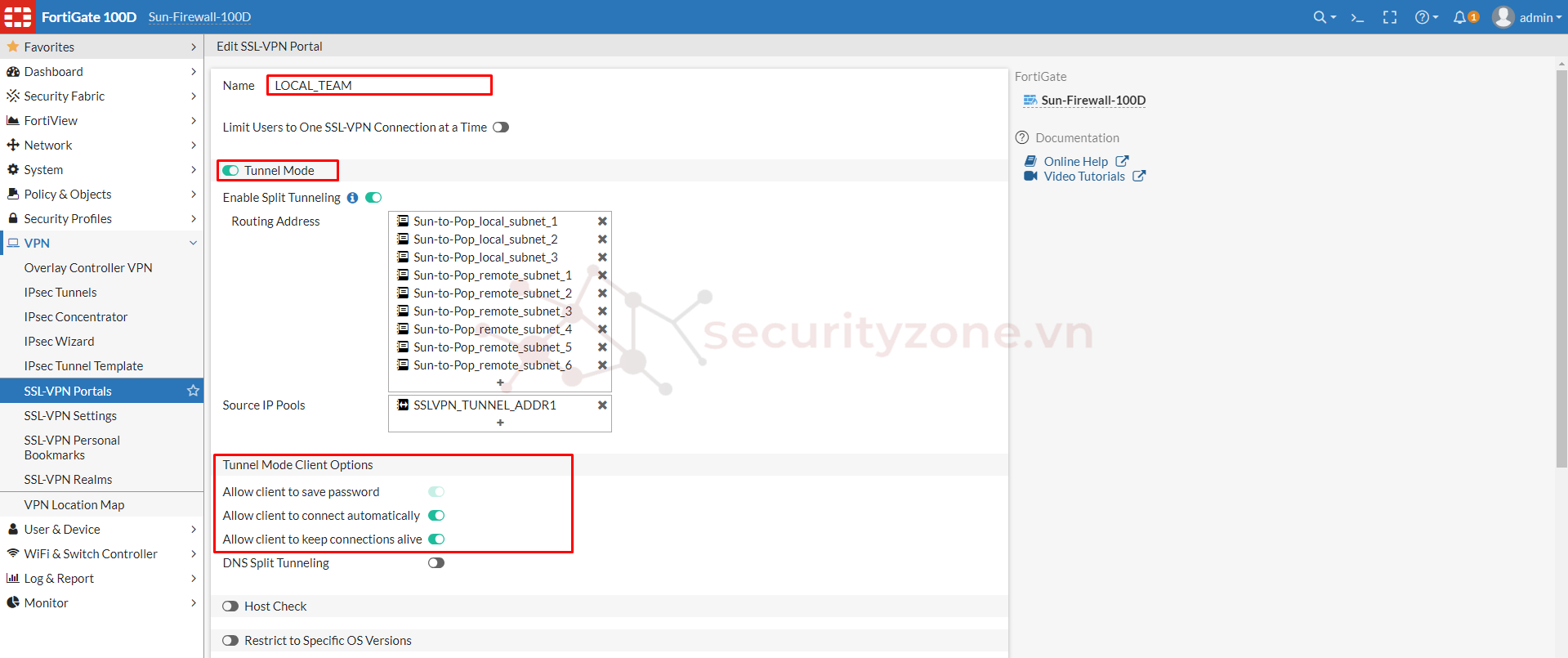
Enable Web Mode: Cho phép truy cập web
- Portal Message: Tin nhắn được hiển thị trên tab khi truy cập bằng Web mode
- Theme: giao diện khi truy cập web: Blue
- Các tùy chọn hiển thị khi truy cập web: Show Session Information,...
Enable FortiClient Download: Client khi kết nối có thể trực tiếp download phần mềm FortiClient
Nhấn OK để hoàn thành cấu hình VPN-Portal

Bước 3: Các bạn cấu hình tương tự cho SSL-VPN Portal Guest...
II. Cấu hình SSL-VPN
Bước 1: Chọn VPN > SSL-VPN Settings
Bước 2: Cấu hình SSL-VPN
- Listen on interfaces: Chọn cổng kết nối từ client dùng mạng truy cập VPN vào hệ thống
- Listen on Port: Mặc định sẽ là port 443
- Restrict Access: Cho phép client có thể truy cập VPN từ bất kì subnet nào
- Idle Logout: bật thời gian timeout khi người dùng không còn sử dụng VPN
- Inactive For: 300s (sau 300s mà người dùng không sử dụng VPN thì sẽ tự động hết phiên sử dụng)
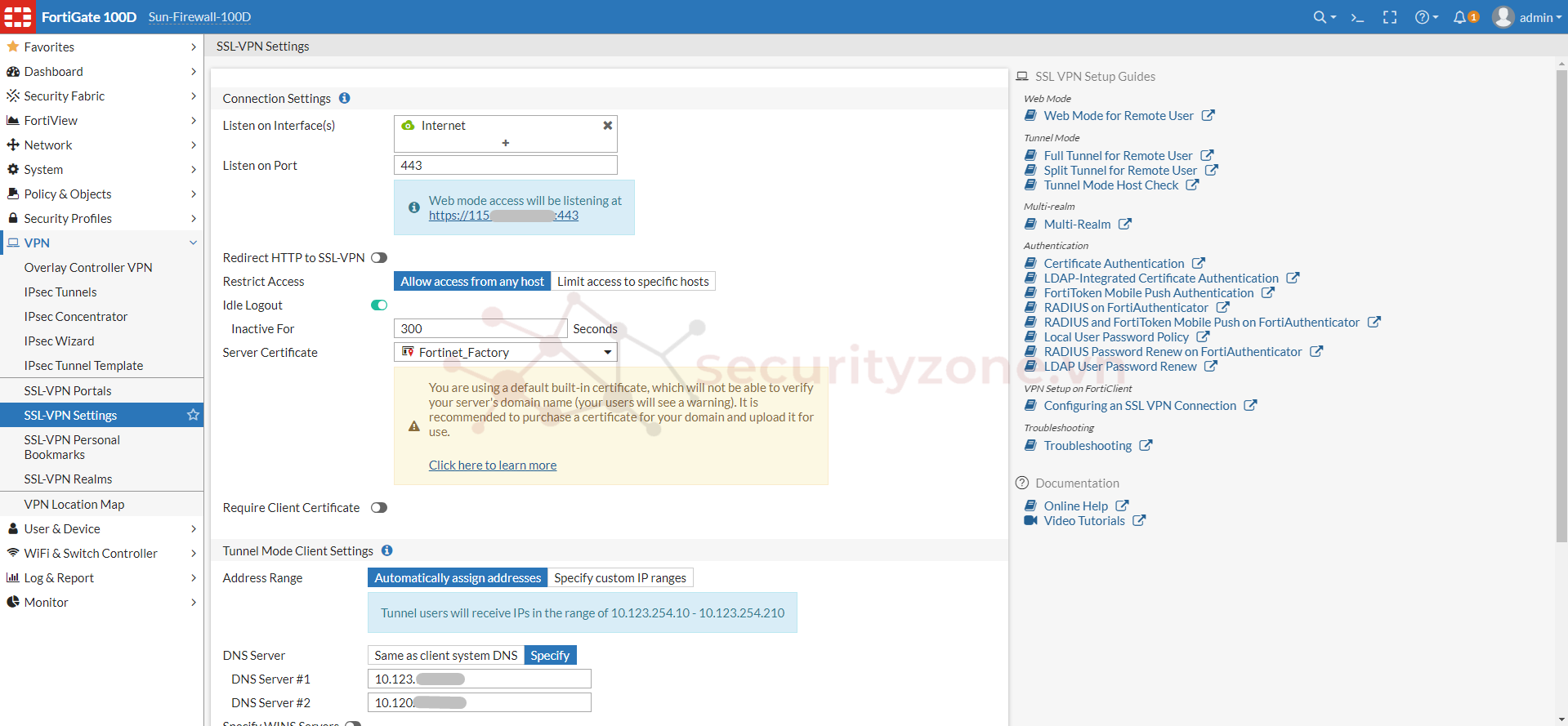
Tunnel Mode Client Settings:
- Address Range: "Automatically assign address": cho phép client nhận IP trong dải IP đã xác định trong phần cấu hình SSL-VPN Portals
- DNS Server: chọn mục Specify
- Cấu hình thông tin DNS Server sẽ cấp cho client khi sử dụng VPN
Nhấn Apply để hoàn thành cấu hình
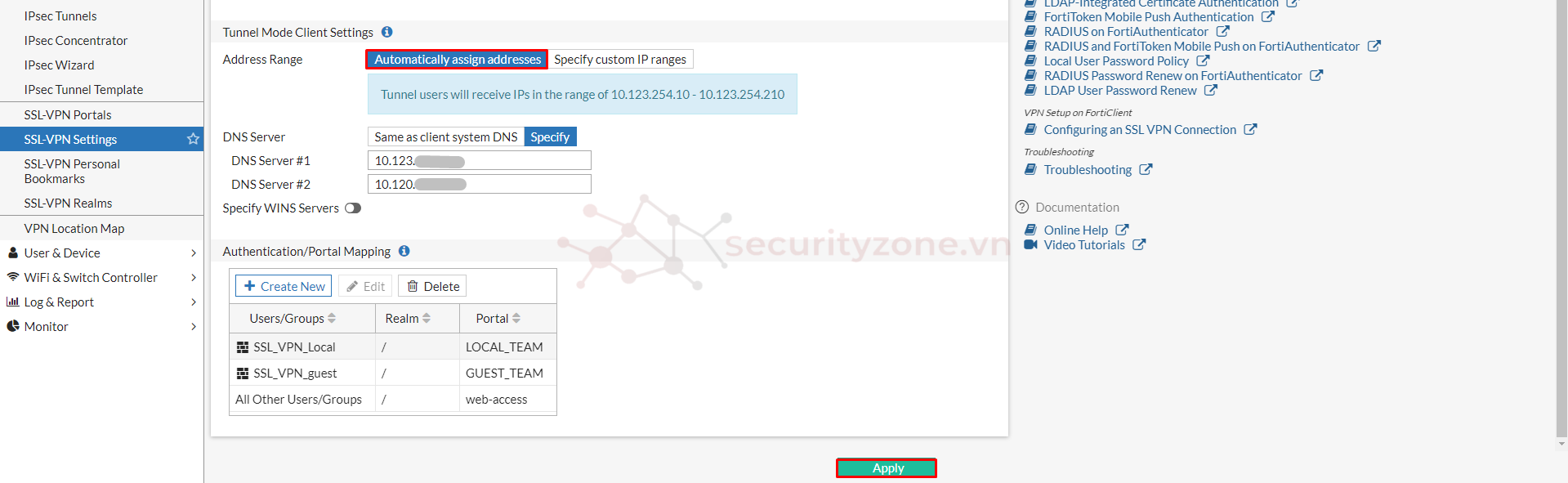
III. Cấu hình Policy
Cấu hình Policy cho phép sử dụng VPN có thể truy cập mạng của hệ thống
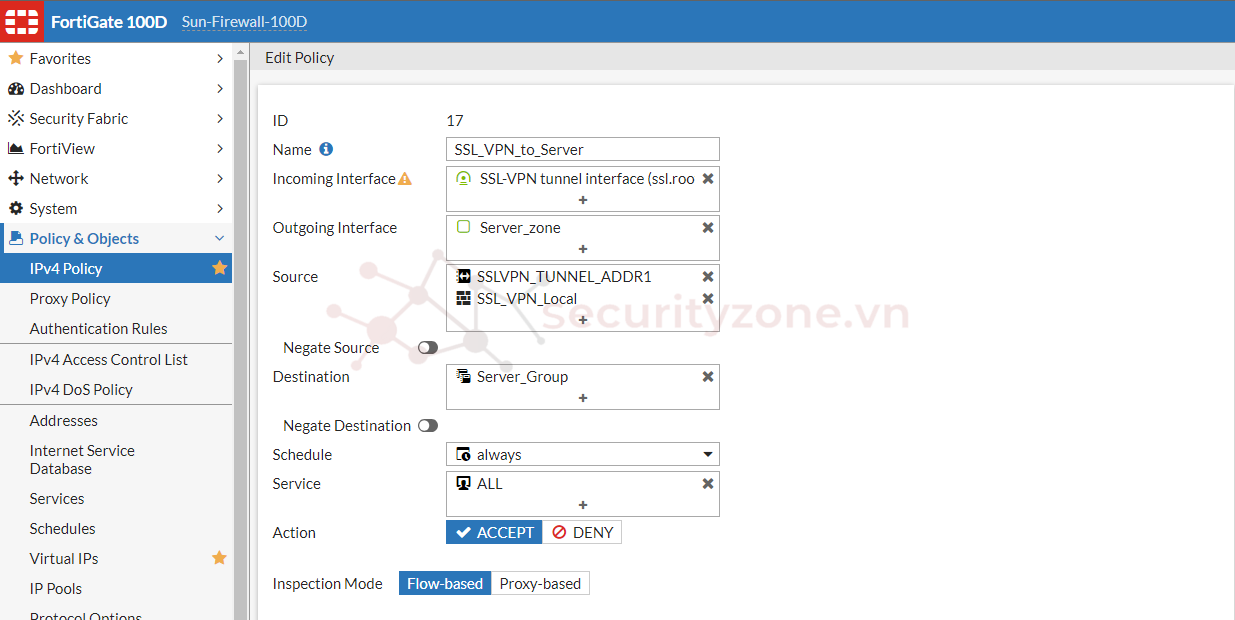
IV. Hướng dẫn truy cập VPN
Bước 1: Các bạn download phần mềm FortiClient VPN về máy
Link download: https://www.fortinet.com/support/product-downloads
Bước 2: Truy cập phần mềm FortiClient VPN vừa download về
- Chọn VPN: SSL-VPN
- Connection Name: Đặt tên kết nối VPN
- Remote Gateway: Nhập IP public đã cấu hình ở phần interface SSL-VPN
- Customize port: 443
- Authentication: Save Login
Nhấn Save để lưu cấu hình.
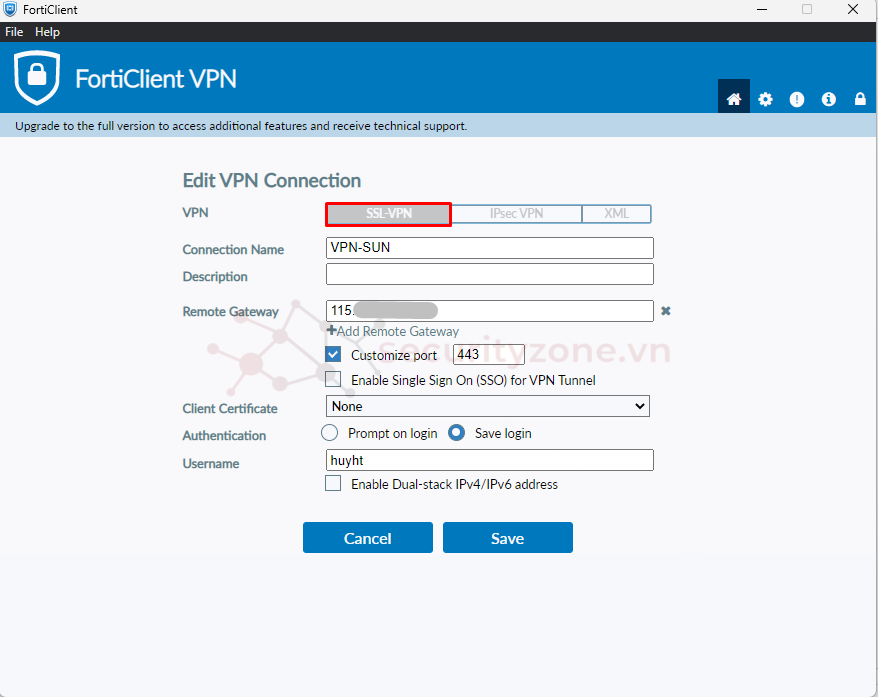
Bước 3:
VPN Name: tên VPN mà các bạn đã nhập trong phần setting VPN
Nhập username và password
Nhấn Connect để truy cập VPN
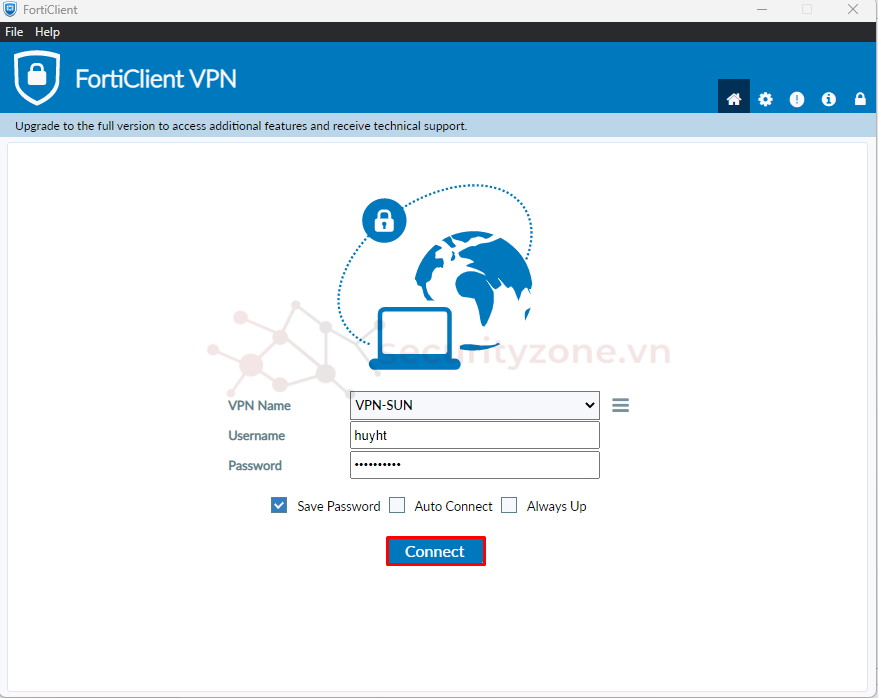
Bước 4: Đã truy cập thành công VPN. Khi muốn thoát truy cập VPN thì các bận nhấn vào "Disconnect".
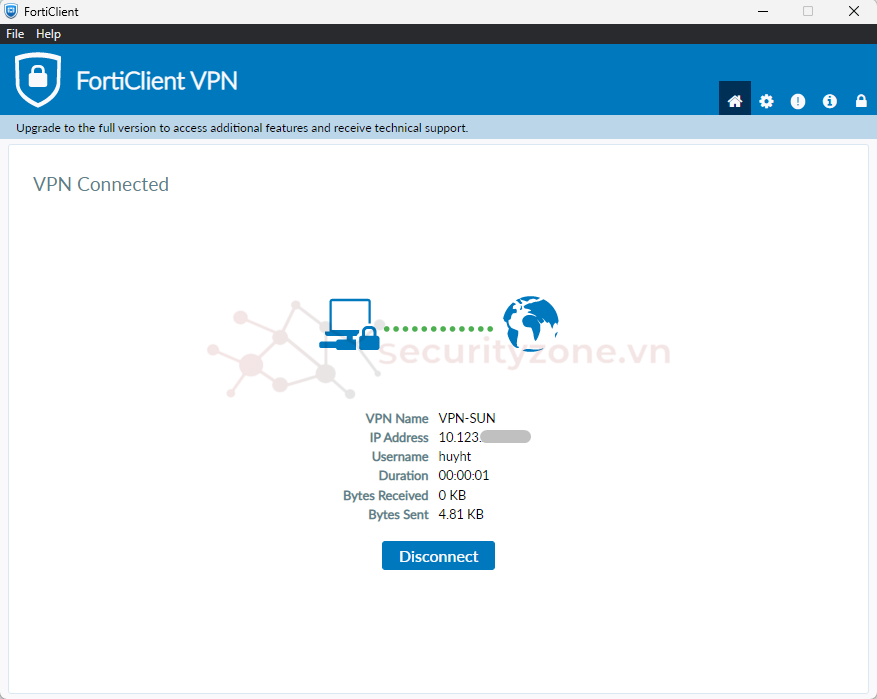
Cảm ơn các bạn đã xem!!!